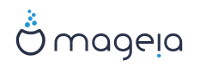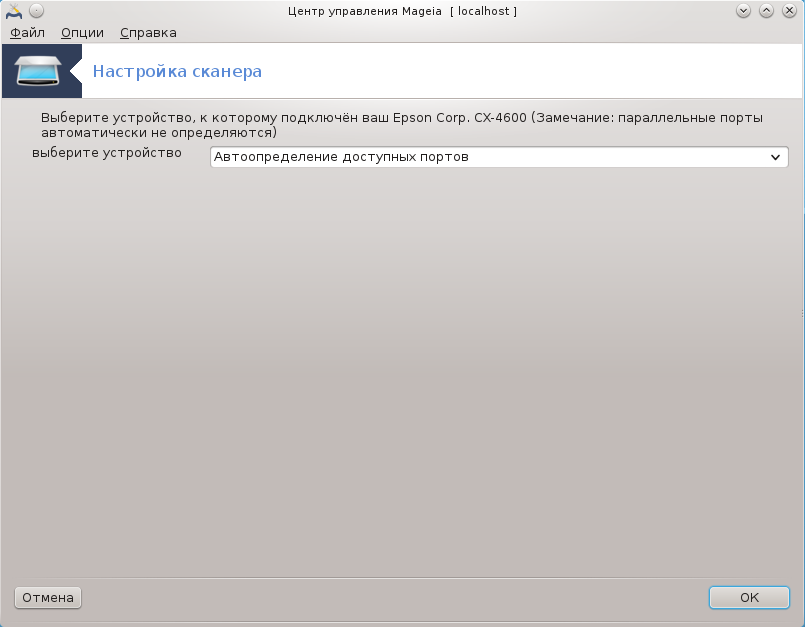С помощью этого модуля [18] вы можете настроить сканер или многофункциональное устройство, в котором предусмотрена возможность сканирования. Кроме того, с помощью модуля можно предоставить в совместное использование устройства, соединённые с вашим компьютером в пределах локальной сети или получить доступ к сканерам, соединённых с удаленными компьютерами.
После первого запуска этой программы вы можете увидеть такое сообщение:
Для использования сканера должны быть установлены пакеты SANE.
Вы хотите установить пакеты SANE?
Нажмите кнопку Да, чтобы установить нужные пакеты. Если
этого еще не было сделано ранее, будут установлены пакеты
scanner-gui и task-scanning.
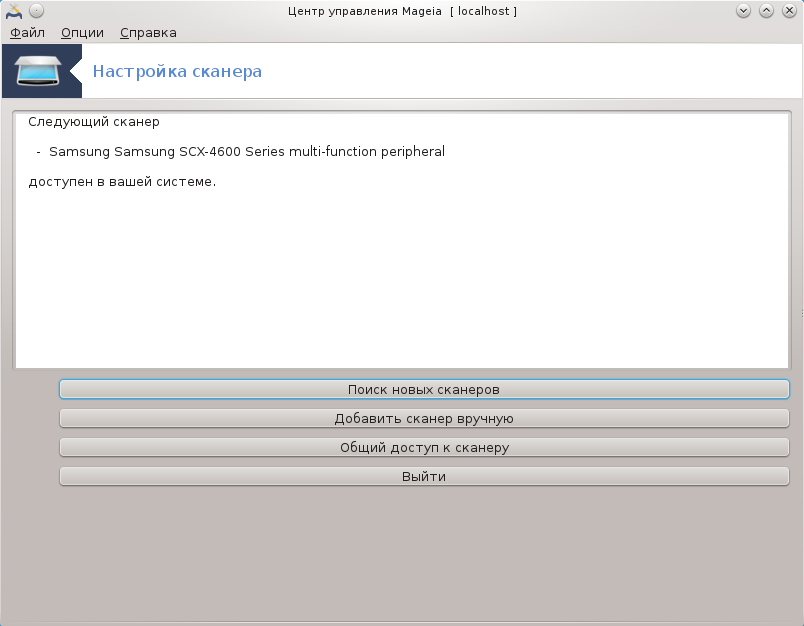
Если сканер был идентифицирован правильно, то в окне, отображённом на скриншоте выше, вы увидите имя вашего сканера, сканер готов к работе, например, в XSane, Skanlite или Simple Scan.
Итак, после этого вы можете настроить совместное использование сканера. Соответствующие сведения см. в разделе «Совместное использование сканеров».
Впрочем, если программе не удалось должным образом идентифицировать ваш сканер, проверка кабеля и электропитания показала, что все работает, а после нажатия кнопки Искать новые сканеры сканеров не было найдено, вам придётся нажать кнопку Добавить сканер вручную.
Выберите производителя сканеров в списке, а затем выберите марку сканера и нажмите кнопку OK.
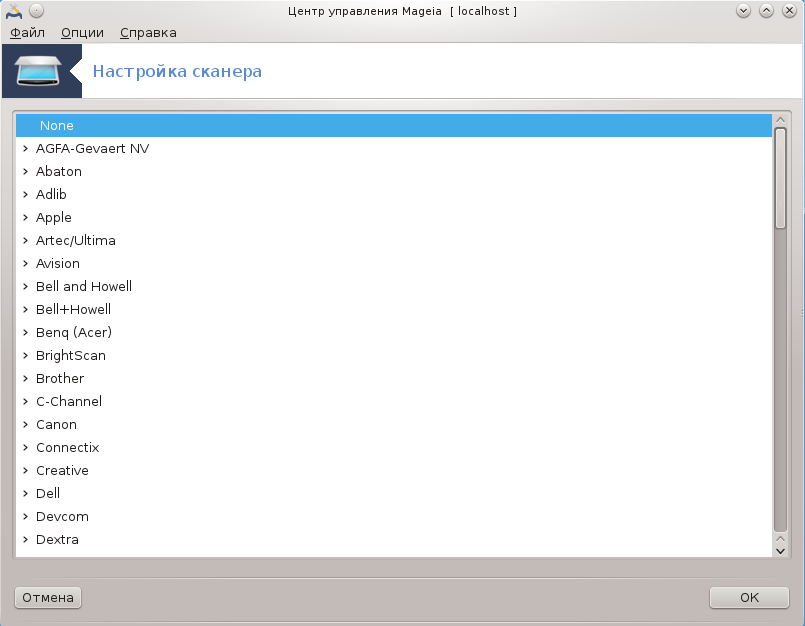
Замечание
Если вашего сканера в списке нет, то нажмите кнопку Отменить.
Пожалуйста, проверьте, предусмотрена ли поддержка вашего сканера с помощью страницы Поддерживаемые сканеры SANE и попросите о помощи на форуме.
Вы можете оставить вариант по умолчанию, Автоматически определять доступные порты, если ваш сканер подключен к компьютеру не с помощью параллельного порта. Если сканер все же соединён с помощью параллельного порта, выберите /dev/parport0 (если сканер только один).
После нажатия кнопки OK в подавляющем большинстве случаев вы увидите окно, подобное приведенному на снимке ниже.
Если подобное окно не было показано, пожалуйста, ознакомьтесь с содержанием раздела «Дополнительные шаги по установке».
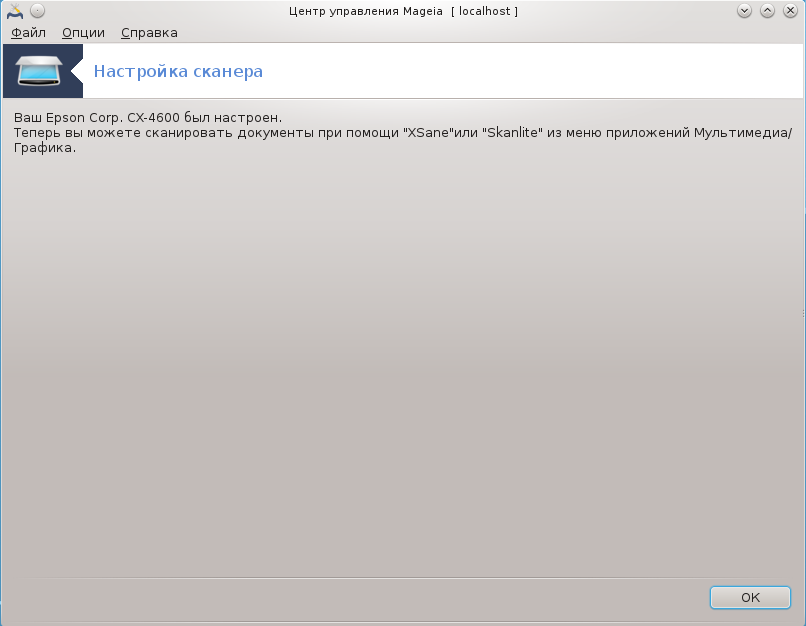
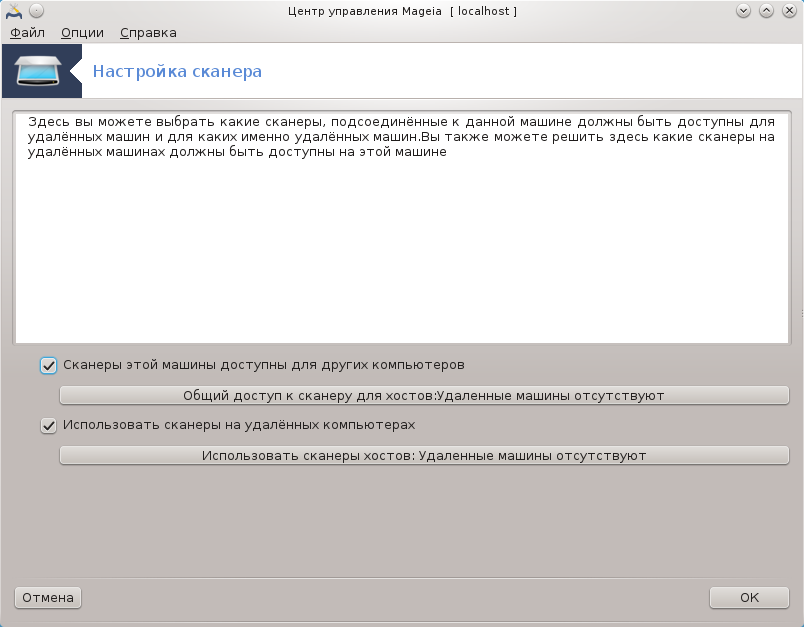
Здесь вы можете указать, могут ли присоединённые к вашей машине сканеры быть доступны всем остальным компьютерам и каким именно. Вы также можете разрешить, можно ли будет пользоваться с вашей машины сканерами, соединёнными с другими компьютерами.
Сканер общего доступа: можно добавить или удалить имена или IP-адреса хостов, которым предоставлен доступ к локальным устройствам на вашем компьютере.
Использование удалённых сканеров: можете добавить новые или удалить старые из списка хостов, имена или IP-адреса хостов, которые дают доступ к удаленному сканеру.
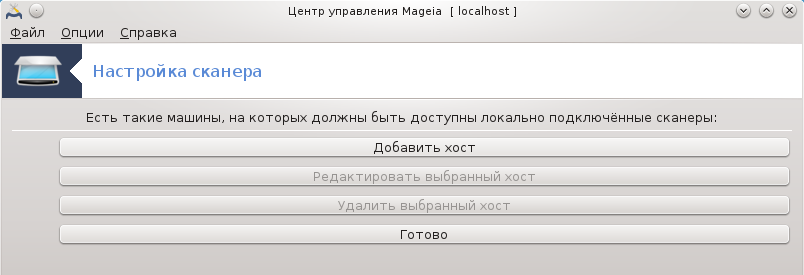
Сканер общего доступа: с помощью этого пункта можно запустить инструмент добавления узлов.
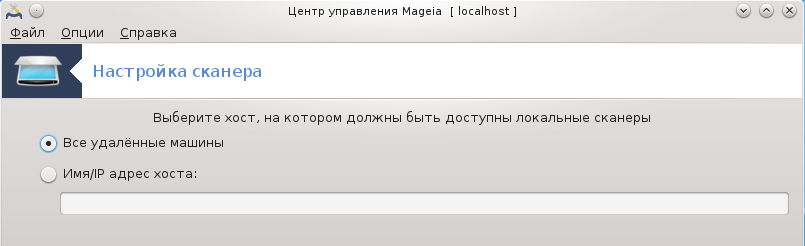
Сканер общего доступа: укажите хосты, которые следует добавить в список хостов с доступом или предоставьте доступ всем удалённым компьютерам.
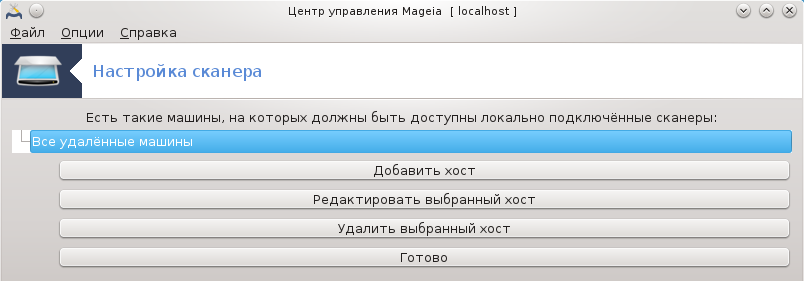
«Все удалённые машины» - предоставить доступ к вашему локальному сканеру пользователям всех удаленных компьютеров в локальной сети.
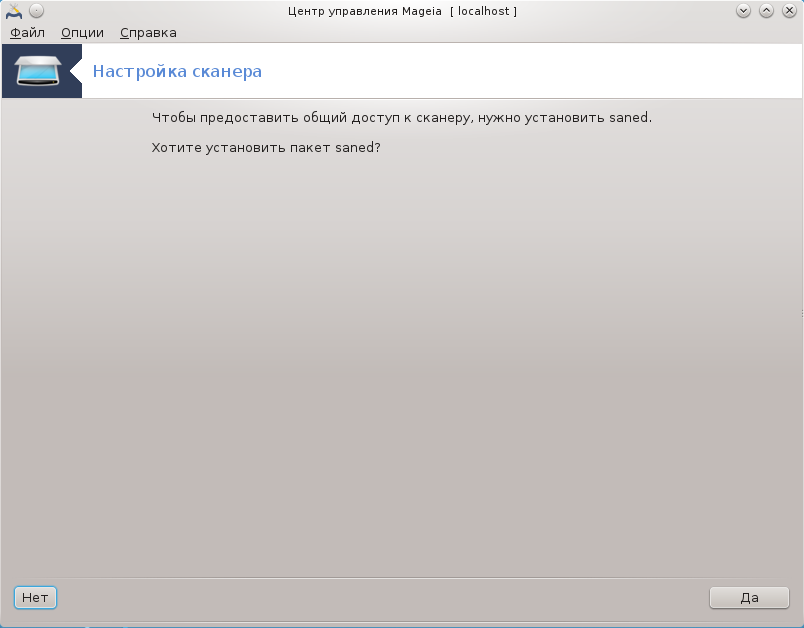
Если еще не установлен пакет saned, программа-мастер предложит его установить.
Наконец, программа внесёт изменения в эти файлы:
/etc/sane.d/saned.conf
/etc/sane.d/net.conf
/etc/sane.d/dll.conf (добавление и комментирование директивы «net»)
Также фоновые службы saned и xinetd будут настроены на запуск во время загрузки системы.
Hewlett-Packard
Работа с большинством сканеров, а также принтеров HP обеспечивается программой HP Device Manager. Если вы имеете дело со сканером именно этой фирмы, вам будет предложено воспользоваться для настройки HP Device Manager.
Epson
Драйверы можно получить с помощью этой страницы поиска. Чтобы воспользоваться сканером, вам придётся сначала установить пакет «iscan-data», а затем пакет «iscan» (именно в таком порядке). Иногда во время установки пакета iscan может быть показано сообщение о конфликте с пакетом sane. Пользователями этого пакета сообщалось, что такие предупреждения можно смело игнорировать.
Возможно, после обозначения порта вашего сканера на странице Рисунок 1, «Выбор порта» вам придется выполнить еще один или несколько шагов настройки сканера.
Работа с некоторыми сканерами требует загрузки микропрограммы в сканер при каждом его запуске. С помощью модуля настройки сканера можно приказать системе загружать эту прошивку в устройство после соединения его с компьютером. С помощью этого окна вы можете установить микропрограмму с компакт-диска или установленной системы Windows, или установить микропрограмму, полученную с сайта производителя устройства в интернете.
Если для работы с вашим сканером требуется загрузить микропрограмму, первая попытка воспользоваться устройством может быть довольно длинной, вероятно более одной минуты. Будьте терпеливы.
Кроме того, может быть показан совет относительно внесения изменений в файл /etc/sane.d/название_соответствующего_модуля_SANE.conf.
Тщательно ознакомьтесь с этими и другими установками. Если они вам не помогут, не сомневайтесь и попросите о помощи на форуме.
[18] Запустить эту программу можно с помощью терминала: достаточно ввести команду scannerdrake от имени администратора (root).